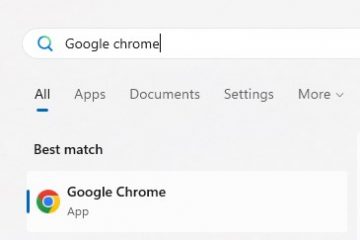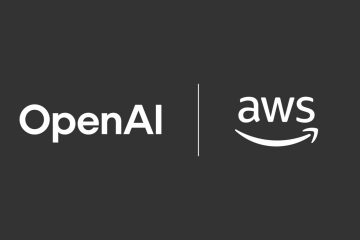Konfiguracja kamery internetowej Logitech zajmuje zaledwie kilka minut i pomaga uzyskać najlepszą jakość wideo podczas spotkań, przesyłania strumieniowego lub nagrywania. Ten przewodnik przeprowadzi Cię przez każdy krok – od podłączenia kamery po dostosowanie ustawień zaawansowanych – zarówno w systemie Windows, jak i macOS.
Ale przed podłączeniem sprawdź, czy Twój komputer spełnia wymagania kamery internetowej. Większość kamer internetowych Logitech działa w systemie Windows 10/11 i macOS 10.15 lub nowszym. Korzystanie z portu USB 3.0 zapewnia pełną rozdzielczość wideo i płynność klatek. Jeśli Twój komputer spełnia te specyfikacje, dokładnie wykonaj poniższe kroki, aby skonfigurować kamerę internetową.
Krok 1: Podłącz kamerę internetową Logitech
Podłącz kamerę internetową do działającego portu USB. Zarówno w systemie Windows, jak i macOS, system operacyjny instaluje sterownik automatycznie. Przed otwarciem dowolnej aplikacji zaczekaj, aż zobaczysz powiadomienie o zakończeniu konfiguracji.
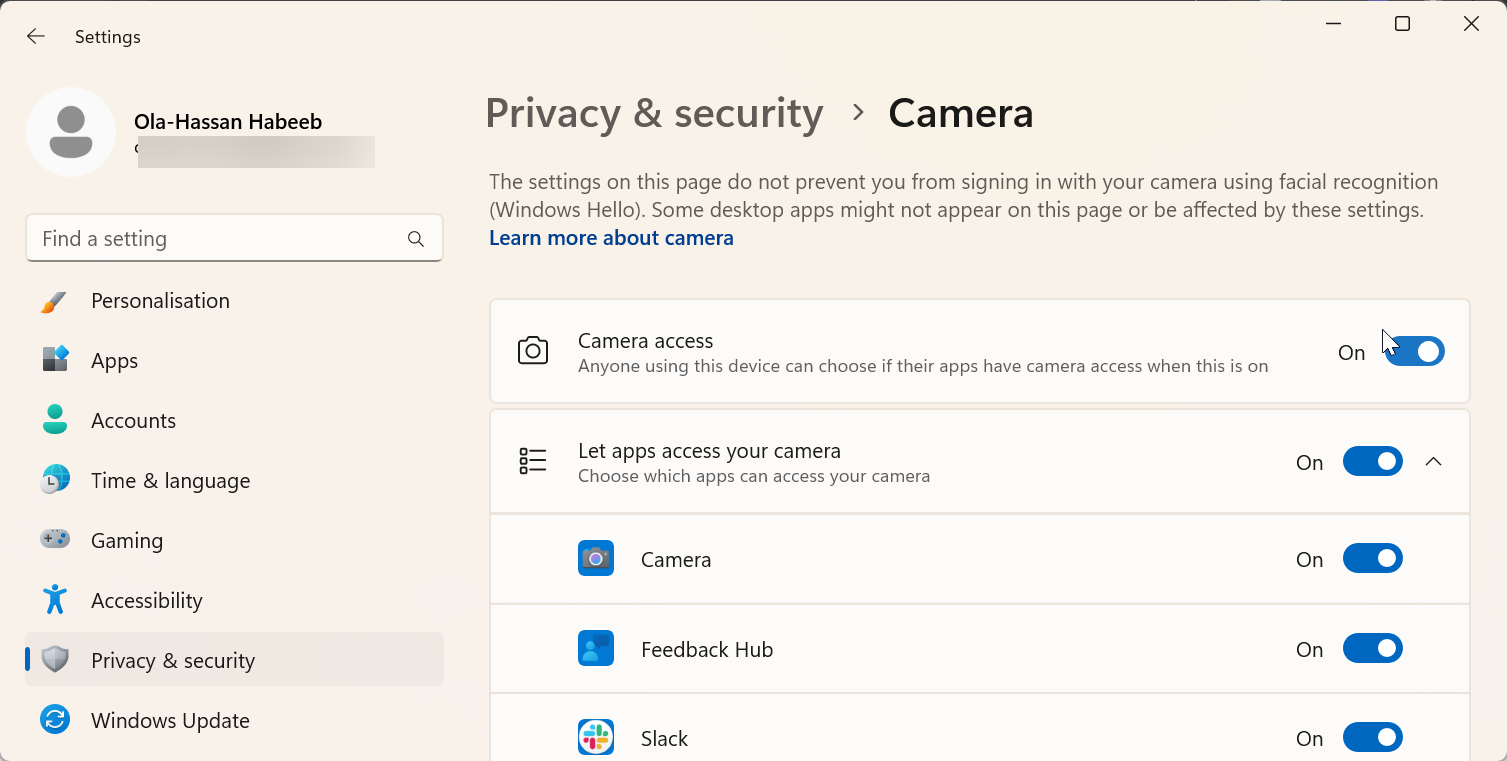
Jeśli kamera internetowa nie świeci się lub nie wykazuje aktywności, spróbuj użyć innego portu USB lub innego bezpośrednie połączenie z komputerem PC zamiast koncentratora. Możesz także sprawdzić kabel pod kątem uszkodzeń lub zanieczyszczeń.
Krok 2: Dostosuj prywatność i uprawnienia kamery
Nowoczesne systemy domyślnie blokują dostęp do kamery, dopóki tego nie zatwierdzisz. W systemie Windows otwórz Ustawienia > Prywatność i bezpieczeństwo > Kamera i przełącz dostęp dla aplikacji takich jak Kamera lub Zespoły. W systemie macOS przejdź do opcji Ustawienia systemowe > Prywatność i bezpieczeństwo > Kamera i włącz dostęp dla preferowanych aplikacji.
Przyznanie tych uprawnień gwarantuje, że kamera internetowa pojawia się w narzędziach do prowadzenia konferencji lub transmisji strumieniowej.
Krok 3: przetestuj kamerę internetową we wbudowanych aplikacjach
Przed zainstalowaniem dodatkowego oprogramowania sprawdź, czy kamera internetowa działa prawidłowo. W systemie Windows otwórz aplikację Aparat. W systemie macOS uruchom FaceTime lub Photo Booth. Powinieneś natychmiast zobaczyć obraz wideo na żywo ze swojego urządzenia Logitech.
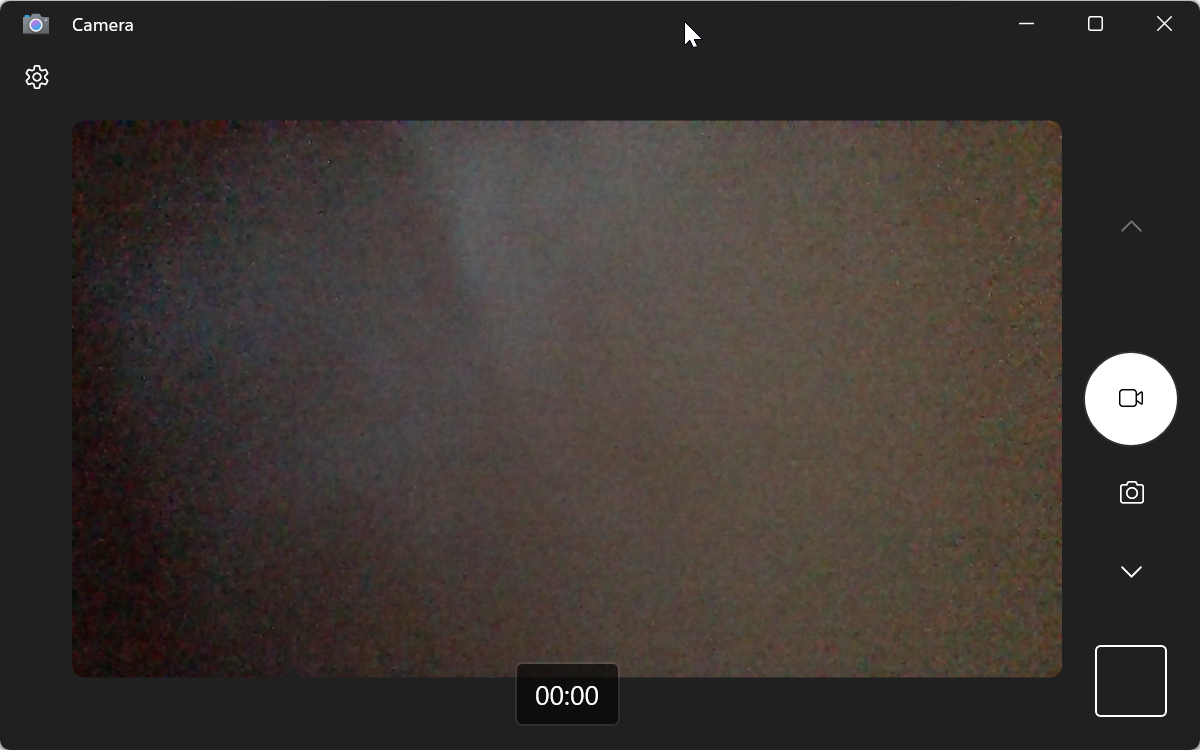
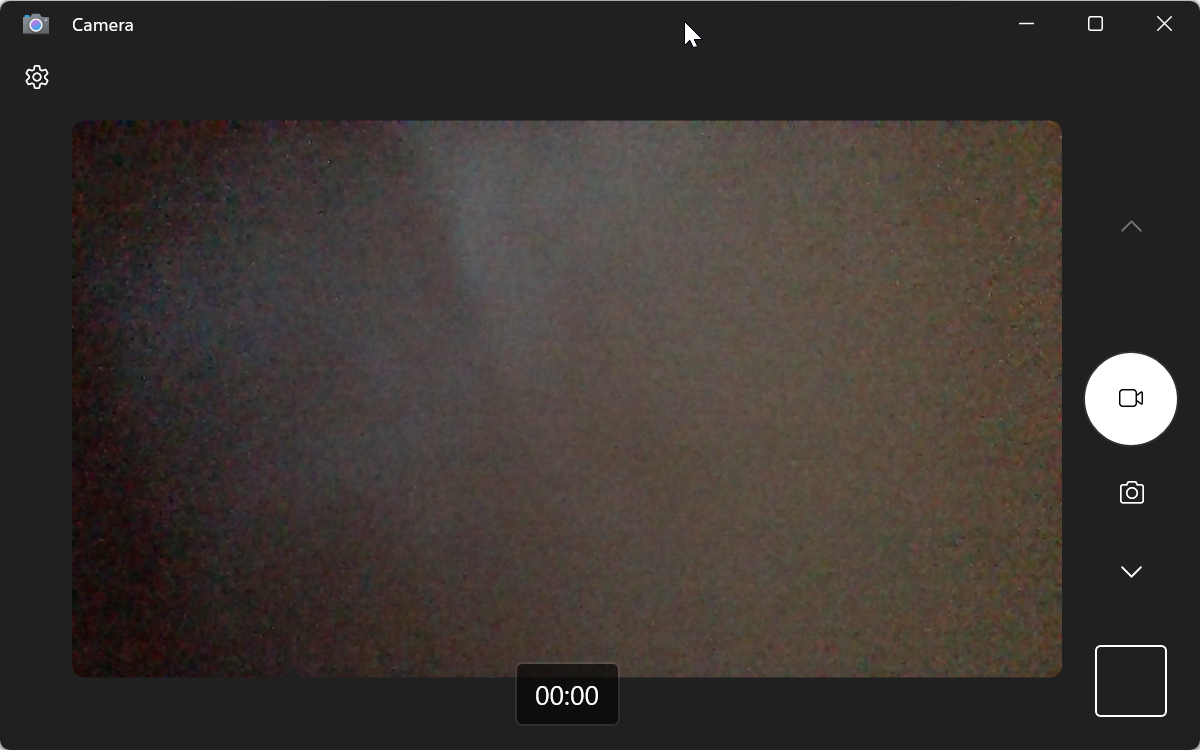
Jeśli nie ma podglądu, uruchom ponownie komputer i przetestuj ponownie.
Krok 4: Zainstaluj oprogramowanie Logitech (opcjonalne, ale zalecane)
Aby odblokować pełną kontrolę nad kamerą internetową, zainstaluj Logi Tune lub Logitech G Hub. Te aplikacje pozwalają dostosować powiększenie, ekspozycję i ostrość, zastosować filtry i zaktualizować oprogramowanie sprzętowe. G Hub idealnie nadaje się do kamer internetowych do gier, a Logi Tune pasuje do modeli biurowych, takich jak C920 czy Brio.
Po zainstalowaniu otwórz oprogramowanie i postępuj zgodnie z instrukcjami wyświetlanymi na ekranie, aby wykryć kamerę i zastosować aktualizacje.
Krok 5: Zamontuj i wykadruj kamerę internetową
Zamontuj kamerę internetową na monitorze, zamocuj ją na statywie lub umieść na stojaku na biurko. Trzymaj obiektyw na wysokości oczu, aby uzyskać naturalne kadrowanie. Upewnij się, że tło jest uporządkowane i aby uzyskać najlepsze rezultaty, użyj oświetlenia z przodu.
Prosta lampa pierścieniowa LED lub lampka biurkowa umieszczona za kamerą internetową poprawia jasność bez odblasków.
Krok 6: Skonfiguruj kamerę internetową w popularnych aplikacjach
Większość narzędzi do prowadzenia konferencji i przesyłania strumieniowego wymaga wybrania kamery ręcznie. W Zoom przejdź do opcji Ustawienia > Wideo i wybierz model Logitech. W przypadku Microsoft Teams otwórz Ustawienia > Urządzenia i wybierz kamerę i mikrofon firmy Logitech. W OBS Studio dodaj nowe urządzenie do przechwytywania wideo i wybierz ten sam model z listy.

Ten krok gwarantuje, że wszystkie aplikacje za każdym razem będą używać prawidłowego źródła obrazu i dźwięku.
Krok 7: Dostosuj ustawienia obrazu i dźwięku
W Logi Tune lub G Hub możesz to zrobić poprawiaj jasność, kontrast i ekspozycję, aż obraz będzie wyglądał na zrównoważony. Dla większości użytkowników rozdzielczość 1080p przy 30 kl./s zapewnia ostry i płynny obraz. Pozostaw balans bieli ustawiony na automatyczny i upewnij się, że w przypadku poruszających się obiektów włączony jest autofokus.
Jeśli dźwięk wydaje się odległy, sprawdź, czy w ustawieniach dźwięku aplikacji jest wybrany wbudowany mikrofon kamery internetowej. Aby uzyskać lepszą jakość, rozważ sparowanie go z dedykowanym mikrofonem USB.
Rozwiązywanie typowych problemów
Nie wykryto kamery internetowej: spróbuj użyć innego portu, uruchom ponownie komputer lub zaktualizuj sterowniki w Menedżerze urządzeń. Migotanie wideo: zmień ustawienie zapobiegania migotaniu na 60 Hz (standard amerykański). Mikrofon nie działa: włącz dostęp do mikrofonu w ustawieniach prywatności systemu. Ciemny lub ziarnisty obraz: dodaj oświetlenie z przodu lub zmniejsz ekspozycję aparatu.
Wskazówki dotyczące lepszej jakości wideo
Użyj światła dziennego lub miękkiego światła przedniego, aby wyeliminować ostre cienie. Utrzymuj obiektyw w czystości i unikaj jasnych źródeł światła za sobą. Ustaw kamerę internetową nieco powyżej poziomu oczu, aby uzyskać bardziej korzystny kąt. Przetestuj swoją konfigurację przed ważnymi spotkaniami lub transmisjami.
Często zadawane pytania
Dlaczego moja kamera internetowa Logitech nie wyświetla się? Sprawdź, czy ustawienia prywatności zezwalają na korzystanie z aparatu i czy korzystasz z bezpośredniego połączenia USB. Przestarzałe lub sprzeczne sterowniki również mogą być przyczyną tego problemu.
Czy potrzebuję oprogramowania Logitech do korzystania z kamery internetowej? Nie, działa ono automatycznie po podłączeniu. Jednak zainstalowanie Logitech G Hub lub Logi Tune umożliwia łatwą regulację jakości obrazu i aktualizację oprogramowania sprzętowego.
Jak mogę używać kamery internetowej do przesyłania strumieniowego? Otwórz OBS Studio lub Logitech Capture, dodaj swoją kamerę internetową jako źródło i ustaw rozdzielczość na 1080p. Dzięki temu możesz uzyskać profesjonalnie wyglądające transmisje na żywo lub nagrania.
Podsumowanie
Podłącz kamerę internetową Logitech do portu USB. Zezwól na uprawnienia do kamery i mikrofonu. Przetestuj za pomocą aplikacji Aparat lub FaceTime. Zainstaluj oprogramowanie Logitech, aby uzyskać zaawansowane sterowanie. Dostosuj oświetlenie, kadrowanie i dźwięk, aby uzyskać wyraźne rezultaty.
Wnioski
Konfiguracja kamery internetowej Logitech jest prosta i zajmuje tylko kilka minut. Po podłączeniu, przyznaniu odpowiednich uprawnień i zainstalowaniu opcjonalnego oprogramowania Logitech uzyskasz profesjonalną jakość wideo podczas rozmów, nagrań i transmisji strumieniowych.
Jeśli Twój obraz wygląda nieprawidłowo lub kamera internetowa się nie wyświetla, szybkie sprawdzenie sterowników, oświetlenia i ustawień prywatności zwykle rozwiązuje problem. Dzięki odpowiedniemu rozmieszczeniu i ustawieniom kamera internetowa Logitech może zapewnić wyraźny obraz i czysty dźwięk do dowolnego zastosowania — od zdalnych spotkań po tworzenie treści.